解决Win11无法连接Win7共享打印机的方法
修改本地组策略:
打开Win11电脑的本地组策略编辑器(按Win+R键,输入
gpedit.msc回车)。导航到“计算机配置”→“管理模板”→“打印机”,找到“配置RPC连接设置”。
选择“已启用”,并将连接协议改为“命名管道上的RPC”,然后保存设置。
检查打印机驱动程序:
确保Win7电脑上的打印机驱动程序与Win11电脑兼容。如果需要,下载并安装最新的驱动程序。
更新驱动程序可以确保两台电脑之间的通信不会因驱动不兼容而出现问题。1
检查网络连接:
确保两台电脑连接到同一网络。使用ping命令测试网络连接,例如在Win7电脑上输入
ping 打印机IP地址。如果网络连接存在问题,需要修复网络设置或联系网络管理员。
暂时禁用Win7电脑上的防火墙和防病毒软件,然后尝试重新连接打印机。
如果问题解决,说明防火墙或防病毒软件阻止了打印机通信,需要调整设置或更换软件。
确保打印机已共享:
在Win11电脑上,确保打印机已共享。右键单击打印机图标,选择“属性”,转到“共享”选项卡,选中“共享此打印机”框。
重新启动打印机:
关闭打印机,等待几秒钟后再重新开启。这有助于清除可能的临时问题。
添加打印机:
在Win7电脑上,转到“控制面板”→“打印机和设备”,单击“添加打印机”,选择“添加网络、无线或Bluetooth打印机”,然后找到Win11电脑上的打印机并连接。
来源参考:
版权声明
本站部分文章转自互联网,转载仅为个人收藏,分享知识,如有侵权,请联系 博主进行删除。QQ:346335666

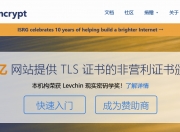
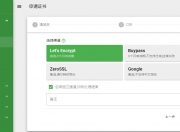

![Alist Helper – 图形界面的 Alist:聚合加载 115/阿里云盘/百度网盘/OneDrive/迅雷/夸克/等 20+ 网盘文件,支持播放视频[Windows]](https://www.yaoyixuan.vip/images/thumb-18-180-132-0.jpg)
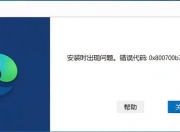
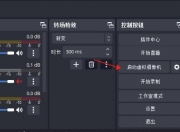
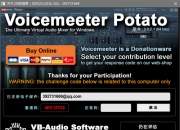
![Alist Helper – 图形界面的 Alist:聚合加载 115/阿里云盘/百度网盘/OneDrive/迅雷/夸克/等 20+ 网盘文件,支持播放视频[Windows]](https://www.yaoyixuan.vip/images/thumb-18-180-130-0.jpg)


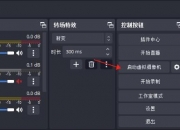
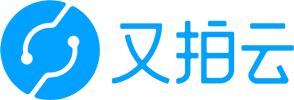
发表评论